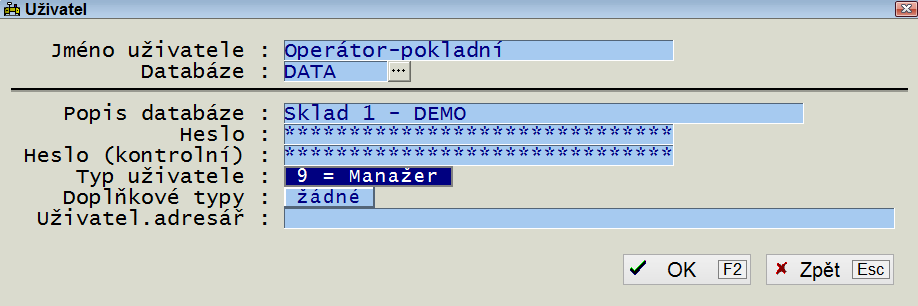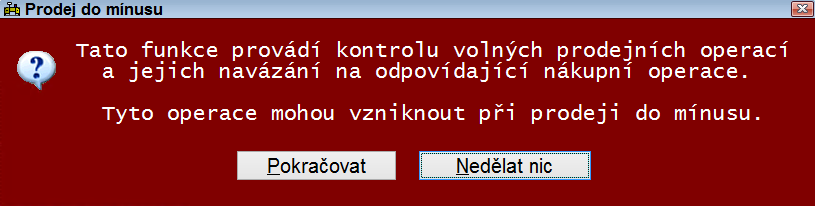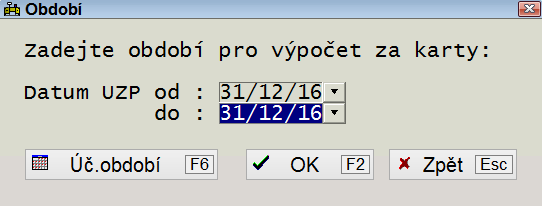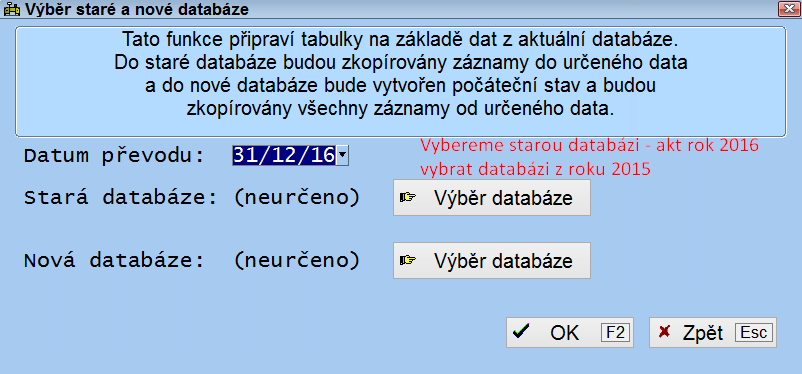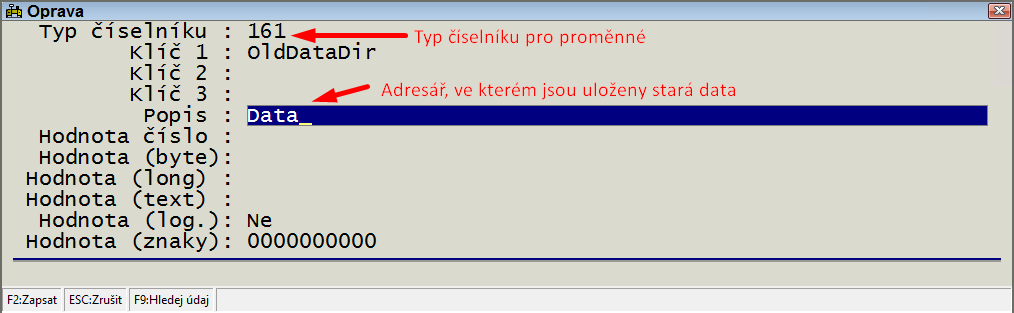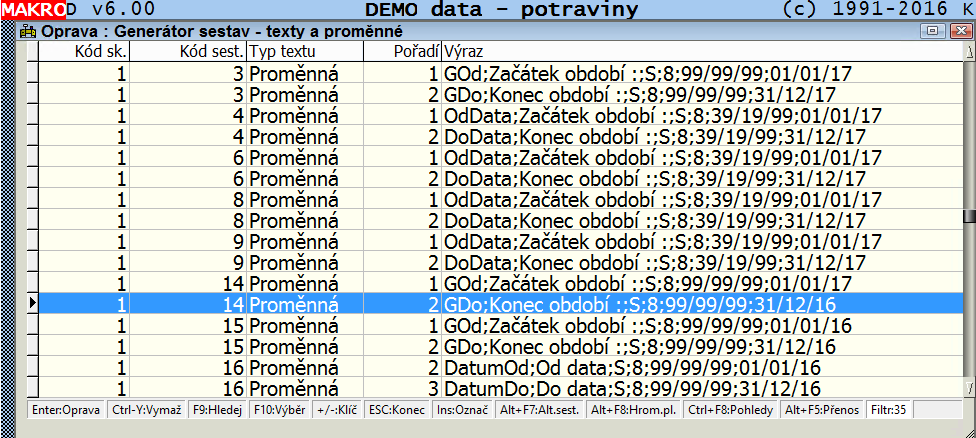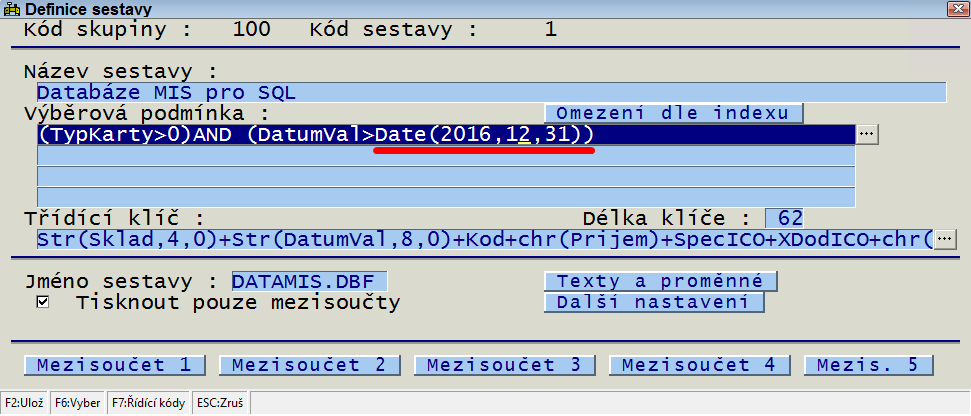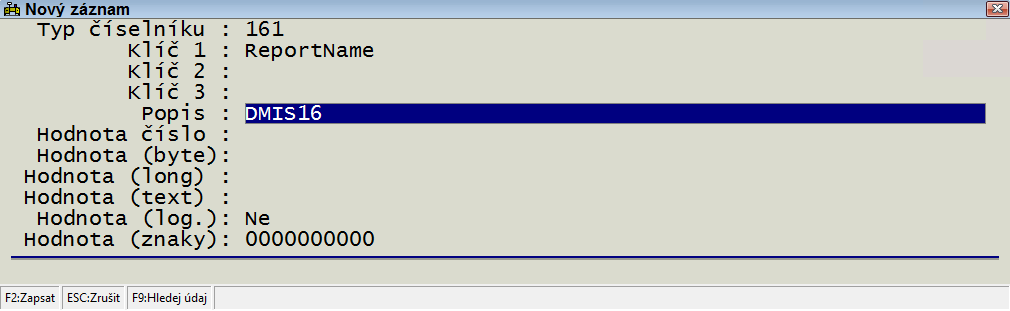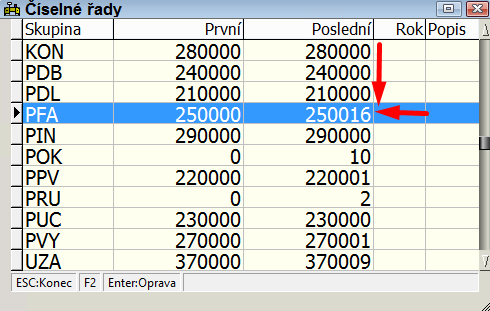Převod roku: Porovnání verzí
Z K.A.P.
Skočit na navigaciSkočit na vyhledáváním |
m (Zamyká „Převod roku“ [edit=sysop:move=sysop]) |
||
| (Není zobrazeno 32 mezilehlých verzí od stejného uživatele.) | |||
| Řádek 26: | Řádek 26: | ||
: '''''Služby/Nástroje pro správu/Kontrola konzistence'''''<br/> | : '''''Služby/Nástroje pro správu/Kontrola konzistence'''''<br/> | ||
| − | : [[Soubor:Návod - Kontrola | + | : [[Soubor:Návod - Kontrola konzistence2.png]]<br/> |
: '''''Služby/Nástroje pro správu/Kontrola prodeje do mínusu'''''<br/> | : '''''Služby/Nástroje pro správu/Kontrola prodeje do mínusu'''''<br/> | ||
| − | : [[Soubor:Návod - Kontrola prodeje do | + | : [[Soubor:Návod - Kontrola prodeje do minusu.png]]<br/> |
---- | ---- | ||
| Řádek 37: | Řádek 37: | ||
Menu:<br/> | Menu:<br/> | ||
| − | : ''''' | + | : '''''Výpočty/Daně, zásoby, obraty, zisky.../Provedení výpočtu'''''<br/> |
| − | : [[Soubor:návod - výpočet | + | : [[Soubor:návod - výpočet stavu2.png]]<br/> |
: Datum je poslední den v roce aktuálního roku. | : Datum je poslední den v roce aktuálního roku. | ||
| − | : [[Soubor:návod - daně, zásoby, ....png]]<br/> | + | : [[Soubor:návod - daně, zásoby, ...2.png]]<br/> |
: Po výpočtu si opíšeme hodnotu "CELKEM: STAV ZÁSOB" v nákupních cenách. | : Po výpočtu si opíšeme hodnotu "CELKEM: STAV ZÁSOB" v nákupních cenách. | ||
| Řádek 55: | Řádek 55: | ||
: '''Klávesa - ALT + F8''' | : '''Klávesa - ALT + F8''' | ||
| − | : [[Soubor:návod - výběr staré | + | : [[Soubor:návod - výběr staré DB2.png]]<br/> |
: Pokračovat klávesou '''F2''' a upravit nastavení uzávěrky. | : Pokračovat klávesou '''F2''' a upravit nastavení uzávěrky. | ||
: '''Klávesa - ALT + F6''' | : '''Klávesa - ALT + F6''' | ||
| − | : [[Soubor:návod - roční | + | : [[Soubor:návod - roční uzávěrka2.png]]<br/> |
: Zvolíme '''"Nezpracovávat starou DB"''' | : Zvolíme '''"Nezpracovávat starou DB"''' | ||
| − | : Ze seznamu souborů, které se mají zpracovávat vyřadíme soubory SKLADOBL, SKLADDOK, LOG. | + | : Ze seznamu souborů, které se mají zpracovávat vyřadíme soubory SKLADOBL.BTR, SKLADDOK.BTR, LOG.BTR |
| − | : '''Klávesa - ENTER''' - v okně tabulky vidíme jak vyřadit ze | + | : '''Klávesa - ENTER''' - v okně tabulky vidíme, jak vyřadit ze zpracování soubor SKLADDOK.BTR |
| − | : [[Soubor:návod - nastavení tabulky | + | : [[Soubor:návod - nastavení tabulky SKLADOK2.png]]<br/> |
: Po vyřazení souboru potvrdíme zadaný výběr klávesou '''F2''' a spustíme kopírování. | : Po vyřazení souboru potvrdíme zadaný výběr klávesou '''F2''' a spustíme kopírování. | ||
| Řádek 74: | Řádek 74: | ||
: '''Klávesa - ALT + F6''' | : '''Klávesa - ALT + F6''' | ||
| − | : [[Soubor:návod - převod zůstatku | + | : [[Soubor:návod - převod zůstatku skladu2.png]]<br/> |
: Pomocí tlačítka '''"Výběr databáze (F7)"''' zvolíme databázi nový rok. | : Pomocí tlačítka '''"Výběr databáze (F7)"''' zvolíme databázi nový rok. | ||
| − | : [[Soubor:Návod - převod zůstatk skladu | + | : [[Soubor:Návod - převod zůstatk skladu roku2.png]]<br/> |
---- | ---- | ||
| Řádek 94: | Řádek 94: | ||
==''' Kopírování ze starých dat'''== | ==''' Kopírování ze starých dat'''== | ||
| − | : Z adresáře staré databáze nakopírujeme | + | : Z adresáře staré databáze nakopírujeme soubory do adresáře nové databáze soubory: |
| − | : CISELNIK.BTR, GS*.BTR | + | : CISELNIK.BTR, GS*.BTR |
| + | : EETDATA.BTR kopírujeme pouze, pokud je verze programu starší než 7.8.2017 | ||
: Příklad adresáře staré a nové databáze 'Sklad6/DATA2016/' --> 'Sklad6/DATA2017/' | : Příklad adresáře staré a nové databáze 'Sklad6/DATA2016/' --> 'Sklad6/DATA2017/' | ||
| Řádek 108: | Řádek 109: | ||
: V číselníku CISELNIK.BTR nastavíme proměnné OldDataDir a OldDataGrf na starou databázi | : V číselníku CISELNIK.BTR nastavíme proměnné OldDataDir a OldDataGrf na starou databázi | ||
| − | : [[Soubor:návod - proměnná | + | : [[Soubor:návod - proměnná olddatadir2.png]]<br/> |
: U OldDataDir se do popisku nastavuje cesta k adresáři staré databáze | : U OldDataDir se do popisku nastavuje cesta k adresáři staré databáze | ||
: U OldDataGrf se do popisku nastavuje první den nového roku eg. '01/01/17' a klíč 2 musí být '0' | : U OldDataGrf se do popisku nastavuje první den nového roku eg. '01/01/17' a klíč 2 musí být '0' | ||
| + | |||
| + | ---- | ||
| + | |||
| + | ==''' Oprava GS_TEXTY.BTR'''== | ||
| + | |||
| + | Menu:<br/> | ||
| + | : '''''Služby/Systémové menu/Správce souborů'''''<br/> | ||
| + | : Vybereme soubor GS_TEXTY.BTR, který '''Klávesou F2''' otevřeme | ||
| + | : Provedeme výběr položek za minulý rok a MAKREM jej změníme na nový rok | ||
| + | : Př.: pomocí '''Klávesy F10''' vybereme položky obsahující '/16' a pomocí makra přepíšeme na '/17' | ||
| + | |||
| + | : [[Soubor:Návod - Oprava GS_TEXTY.BTR2.png]]<br/> | ||
| + | |||
| + | |||
| + | ---- | ||
| + | |||
| + | ==''' Úprava sestavy pro výpočet MIS'''== | ||
| + | |||
| + | Menu:<br/> | ||
| + | : '''''Výpočty/Generátor sestav'''''<br/> | ||
| + | : Vybereme skupinu 100 a sestavu 1 | ||
| + | |||
| + | : Otevřeme '''klávesou F2''' - sestava pro editaci | ||
| + | : [[Soubor:Návod - definice sestav MIS2.png]]<br/> | ||
| + | |||
| + | : Přihlásit se do '''<u>starého roku</u>''' a změnit proměnnou ReportName v číselníku (CISELNIK.BTR) na DMIS16 ( minulý rok ) | ||
| + | |||
| + | : [[Soubor:Návod - DMIS162.png]]<br/> | ||
| + | |||
| + | |||
| + | |||
| + | ---- | ||
| + | |||
| + | ==''' Počáteční stav pokladny'''== | ||
| + | : Přihlásit se zpět do nového roku. | ||
| + | |||
| + | Menu:<br/> | ||
| + | : '''''Služby/Pokladní kniha/Pokladní kniha'''''<br/> | ||
| + | : Zkontrolovat počáteční stav pokladny, v případě že jsou zde dva řádky, je nutno je sečíst a změnit způsob úhrady hot. na hotově, což provedeme v číselníku Způsoby úhrady (Služby/Číselníky/Způsoby úhrady). Pokud je doklad nulový, tak jej vymažeme. | ||
| + | |||
| + | ---- | ||
| + | |||
| + | ==''' Výpočet stavu - nový rok'''== | ||
| + | |||
| + | Menu:<br/> | ||
| + | : '''''Výpočty/Daně, zásoby, obraty, zisky .../Provedení výpočtu'''''<br/> | ||
| + | : Zvolíme datum závěru starého roku a po provedení výpočtu '''Klávesou F2''' | ||
| + | :zkontrolujeme částku celkem kterou jsme si poznačili v bodě 6. Výpočet stavu - loňský rok. | ||
| + | |||
| + | ---- | ||
| + | |||
| + | ==''' Převedení pohledávek ze starého roku'''== | ||
| + | |||
| + | : Přihlásit do starého skladu. | ||
| + | Menu:<br/> | ||
| + | : '''''Dodací dok./Přehled dokladů'''''<br/> | ||
| + | : '''Klávesou ALT+F6''' vyvoláme menu kde zvolíme volbu Export pohledávek do nové databáze | ||
| + | : [[Soubor:Návod - převod pohledávek2.png]]<br/> | ||
| + | : Je potřeba vybrat nově založenou databázi a kód karty typu účet musí být TEXT | ||
| + | |||
| + | ---- | ||
| + | |||
| + | ==''' Nastavení číselných řad'''== | ||
| + | |||
| + | : Přihlásit do nového skladu. | ||
| + | Menu:<br/> | ||
| + | : '''''Služby/Číselníky/Číselné řady'''''<br/> | ||
| + | : Číselné řady se vynulují a nastaví dle zadaného vzoru. | ||
| + | |||
| + | : [[Soubor:návod - číselné řady nulování2.png]]<br/> | ||
| + | |||
| + | Menu:<br/> | ||
| + | : '''''Služby/Nastavení programu/Oprava ini.hodnot'''''<br/> | ||
| + | : Pomocí '''klávesy F8''' otevřeme menu ostatních nastavení, kde vynulujeme Požadavky zákazníků a Objednávky na dod. | ||
| + | |||
| + | : [[Soubor:návod - číselné řady ostatní nulování2.png]]<br/> | ||
| + | |||
| + | ---- | ||
| + | |||
| + | ==''' Nastavení terminály'''== | ||
| + | |||
| + | : Ve skladě pro terminály je třeba nastavit v menu Služby/Systémové menu/databáze pro novou databázi aktuální adresář a její název. | ||
| + | : V seznamu uživatelů doplnit databázi na nový rok ( zadat přístupy ) | ||
| + | |||
| + | ---- | ||
| + | |||
| + | ==''' Nastavení BAT souborů a Naplánovaných úloh'''== | ||
| + | |||
| + | : V adresáři TOOLS ( nachází se v KAP/TOOLS nebo KAP/SKLAD6/TOOLS ) | ||
| + | : Upravíme tyto soubory prenosm.bat, moszas.bat, ExportPrevodVrtal.cmd, expzas.bat. | ||
| + | : Popřípadě zkontrolovat složku X:\WinSCP | ||
| + | |||
| + | : Po zpracování střediska nastavit v Jihlavě AktLPPMOS.bat správné jméno staré DB a 1.1. tam nastavit jména nových DB | ||
Aktuální verze z 17. 1. 2020, 16:26
Příprava skladu na nový rok
Obsah
- 1 Zkontrolovat PSQL monitor, zda-li program není používán.
- 2 Nainstalovat novou verzi programu včetně úpravy BAT souboru pro terminály.
- 3 Založit nový adresář pro nadcházející rok.
- 4 Nastavit databáze a uživatele v novém skladu. Do starého roku nastavit všem uživatelům přístupové právo 9.
- 5 Provést kontrolu dat za loňský rok ( prodej do mínusu, karty a doklady)
- 6 Výpočet stavu - loňský rok.
- 7 Převedení dat
- 8 Převedení stavů
- 9 Přihlášení do nového skladu
- 10 Kopírování ze starých dat
- 11 Nastavení proměnných
- 12 Oprava GS_TEXTY.BTR
- 13 Úprava sestavy pro výpočet MIS
- 14 Počáteční stav pokladny
- 15 Výpočet stavu - nový rok
- 16 Převedení pohledávek ze starého roku
- 17 Nastavení číselných řad
- 18 Nastavení terminály
- 19 Nastavení BAT souborů a Naplánovaných úloh
Zkontrolovat PSQL monitor, zda-li program není používán.
Nainstalovat novou verzi programu včetně úpravy BAT souboru pro terminály.
Založit nový adresář pro nadcházející rok.
- Př.: NázevAdresáře.XX kde XX je rok
Nastavit databáze a uživatele v novém skladu. Do starého roku nastavit všem uživatelům přístupové právo 9.
Provést kontrolu dat za loňský rok ( prodej do mínusu, karty a doklady)
Menu:
- Služby/Nástroje pro správu/Kontrola konzistence
- Služby/Nástroje pro správu/Kontrola prodeje do mínusu
Výpočet stavu - loňský rok.
Menu:
- Výpočty/Daně, zásoby, obraty, zisky.../Provedení výpočtu
- Datum je poslední den v roce aktuálního roku.
- Po výpočtu si opíšeme hodnotu "CELKEM: STAV ZÁSOB" v nákupních cenách.
Převedení dat
Menu:
- Služby/Nastavení programu/Oprava ini.hodnot
- Klávesa - ALT + F8
- Pokračovat klávesou F2 a upravit nastavení uzávěrky.
- Klávesa - ALT + F6
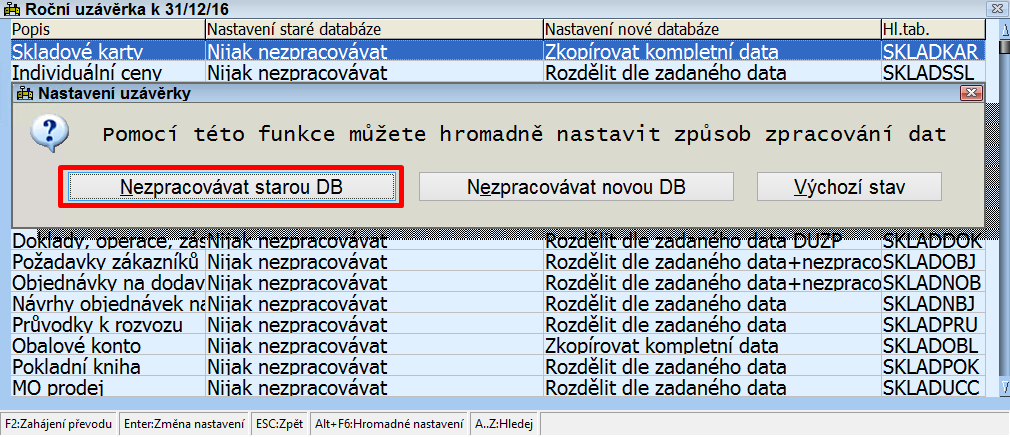
- Zvolíme "Nezpracovávat starou DB"
- Ze seznamu souborů, které se mají zpracovávat vyřadíme soubory SKLADOBL.BTR, SKLADDOK.BTR, LOG.BTR
- Klávesa - ENTER - v okně tabulky vidíme, jak vyřadit ze zpracování soubor SKLADDOK.BTR
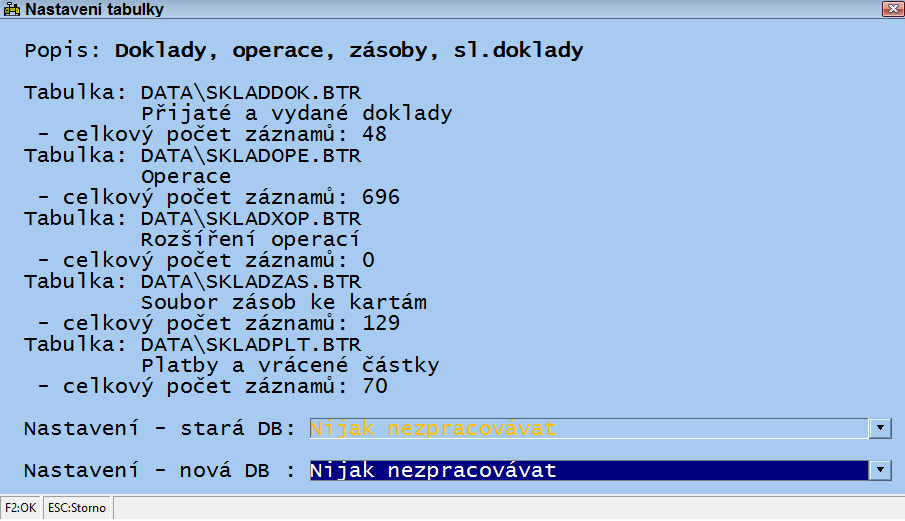
- Po vyřazení souboru potvrdíme zadaný výběr klávesou F2 a spustíme kopírování.
Převedení stavů
Menu:
- Služby/Nastavení programu/Oprava ini.hodnot
- Klávesa - ALT + F6
Přihlášení do nového skladu
Menu:
- Služby/Nastavení programu/Oprava ini.hodnot
- Nastavíme nový rok pro číslování dokladů a název střediska.
- Služby/Systémové menu/Správce souborů
- Označíme Log soubor (LOG.BTR) a pomocí Klávesy - ALT + F8 jej vytvoříme. Obdobně i u souboru SKLADDKS.BTR
Kopírování ze starých dat
- Z adresáře staré databáze nakopírujeme soubory do adresáře nové databáze soubory:
- CISELNIK.BTR, GS*.BTR
- EETDATA.BTR kopírujeme pouze, pokud je verze programu starší než 7.8.2017
- Příklad adresáře staré a nové databáze 'Sklad6/DATA2016/' --> 'Sklad6/DATA2017/'
Nastavení proměnných
Menu:
- Služby/Systémové menu/Správce souborů
- V číselníku CISELNIK.BTR nastavíme proměnné OldDataDir a OldDataGrf na starou databázi
- U OldDataDir se do popisku nastavuje cesta k adresáři staré databáze
- U OldDataGrf se do popisku nastavuje první den nového roku eg. '01/01/17' a klíč 2 musí být '0'
Oprava GS_TEXTY.BTR
Menu:
- Služby/Systémové menu/Správce souborů
- Vybereme soubor GS_TEXTY.BTR, který Klávesou F2 otevřeme
- Provedeme výběr položek za minulý rok a MAKREM jej změníme na nový rok
- Př.: pomocí Klávesy F10 vybereme položky obsahující '/16' a pomocí makra přepíšeme na '/17'
Úprava sestavy pro výpočet MIS
Menu:
- Výpočty/Generátor sestav
- Vybereme skupinu 100 a sestavu 1
- Přihlásit se do starého roku a změnit proměnnou ReportName v číselníku (CISELNIK.BTR) na DMIS16 ( minulý rok )
Počáteční stav pokladny
- Přihlásit se zpět do nového roku.
Menu:
- Služby/Pokladní kniha/Pokladní kniha
- Zkontrolovat počáteční stav pokladny, v případě že jsou zde dva řádky, je nutno je sečíst a změnit způsob úhrady hot. na hotově, což provedeme v číselníku Způsoby úhrady (Služby/Číselníky/Způsoby úhrady). Pokud je doklad nulový, tak jej vymažeme.
Výpočet stavu - nový rok
Menu:
- Výpočty/Daně, zásoby, obraty, zisky .../Provedení výpočtu
- Zvolíme datum závěru starého roku a po provedení výpočtu Klávesou F2
- zkontrolujeme částku celkem kterou jsme si poznačili v bodě 6. Výpočet stavu - loňský rok.
Převedení pohledávek ze starého roku
- Přihlásit do starého skladu.
Menu:
- Dodací dok./Přehled dokladů
- Klávesou ALT+F6 vyvoláme menu kde zvolíme volbu Export pohledávek do nové databáze
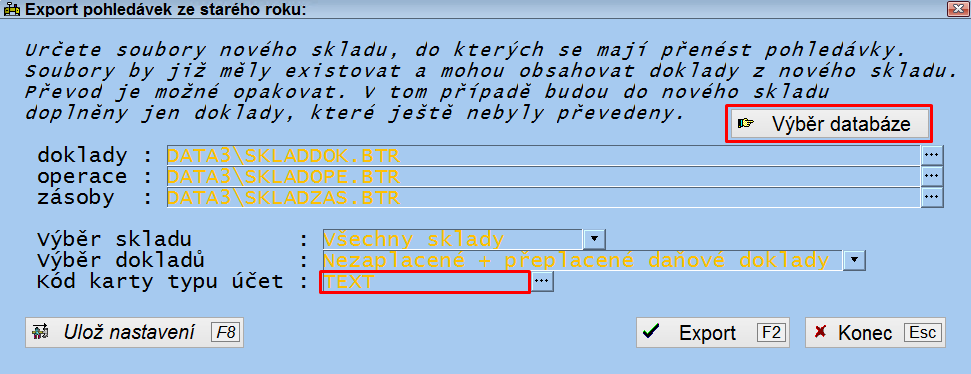
- Je potřeba vybrat nově založenou databázi a kód karty typu účet musí být TEXT
Nastavení číselných řad
- Přihlásit do nového skladu.
Menu:
- Služby/Číselníky/Číselné řady
- Číselné řady se vynulují a nastaví dle zadaného vzoru.
Menu:
- Služby/Nastavení programu/Oprava ini.hodnot
- Pomocí klávesy F8 otevřeme menu ostatních nastavení, kde vynulujeme Požadavky zákazníků a Objednávky na dod.
Nastavení terminály
- Ve skladě pro terminály je třeba nastavit v menu Služby/Systémové menu/databáze pro novou databázi aktuální adresář a její název.
- V seznamu uživatelů doplnit databázi na nový rok ( zadat přístupy )
Nastavení BAT souborů a Naplánovaných úloh
- V adresáři TOOLS ( nachází se v KAP/TOOLS nebo KAP/SKLAD6/TOOLS )
- Upravíme tyto soubory prenosm.bat, moszas.bat, ExportPrevodVrtal.cmd, expzas.bat.
- Popřípadě zkontrolovat složku X:\WinSCP
- Po zpracování střediska nastavit v Jihlavě AktLPPMOS.bat správné jméno staré DB a 1.1. tam nastavit jména nových DB